新入职办公室人员基础电脑操作知识
办公室工作者学习计划

办公室工作者学习计划随着社会的不断发展和进步,办公室工作已经成为了许多人的主要工作内容。
而作为一名办公室工作者,如何提高自己的工作效率和能力,不断学习和提升自己的专业技能,已成为了每个人需要面对的问题。
本文将提出一份办公室工作者学习计划,希望对大家有所帮助。
一、明确学习目标首先,作为一名办公室工作者,我们需要明确自己的学习目标。
不同的岗位有不同的要求,因此要根据自己的实际情况来确定学习目标。
比如,如果你是一名新入职的办公室文员,你可能需要学习一些基本的文秘技能,如电脑操作、文件整理、办公软件的使用等;如果你是一名办公室主管,你可能需要学习一些管理技能,如团队协作、领导能力、沟通技巧等。
二、选择合适的学习方式根据自己的学习目标,选择合适的学习方式是非常重要的。
现在有很多种学习方式,包括线上教育、线下培训、自学等。
根据自己的实际情况和学习习惯来选择合适的学习方式,可以更好地提高学习效果。
比如,如果你是一名工作繁忙的办公室主管,你可能没有太多的时间去参加线下培训,那么你可以选择线上教育的方式,比如报名一些在线课程或者参加一些网络研讨会;如果你是一名文秘人员,你可能更适合选择自学的方式,通过阅读一些相关的书籍或者参加一些网上的学习社区。
三、制定详细的学习计划制定详细的学习计划是提高学习效果的关键。
要根据自己的学习目标,制定一个合理的学习计划,并且要按照计划去执行。
比如,如果你的学习目标是要学习一些办公软件的使用技巧,你可以每天抽出半个小时的时间去学习一个软件,比如Excel、Word等,然后每周总结一次,以检验自己的学习效果。
只有制定了详细的学习计划,并且认真去执行,才能真正提高自己的学习效果。
四、不断总结和反思不断总结和反思是提高学习效果的另一个关键。
每当你学习完一个知识点或者完成一个学习任务后,都要及时总结,看看自己学到了什么,有什么地方做得好,有什么地方需要改进。
只有不断总结和反思,才能真正提高自己的学习效果,并且不断进步。
行政、办公室文员工作内容和基本技能
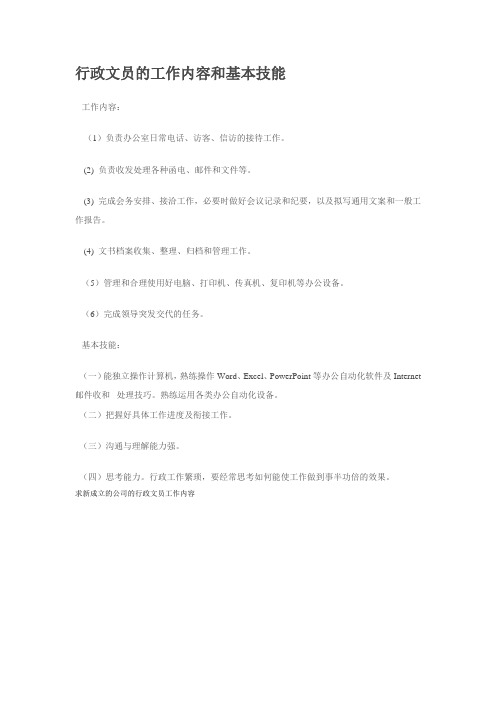
行政文员的工作内容和基本技能工作内容:(1)负责办公室日常电话、访客、信访的接待工作。
(2) 负责收发处理各种函电、邮件和文件等。
(3) 完成会务安排、接洽工作,必要时做好会议记录和纪要,以及拟写通用文案和一般工作报告。
(4) 文书档案收集、整理、归档和管理工作。
(5)管理和合理使用好电脑、打印机、传真机、复印机等办公设备。
(6)完成领导突发交代的任务。
基本技能:(一)能独立操作计算机,熟练操作Word、Excel、PowerPoint等办公自动化软件及Internet 邮件收和处理技巧。
熟练运用各类办公自动化设备。
(二)把握好具体工作进度及衔接工作。
(三)沟通与理解能力强。
(四)思考能力。
行政工作繁琐,要经常思考如何能使工作做到事半功倍的效果。
求新成立的公司的行政文员工作内容行政文员1.协助主管对人员的招聘。
(按招聘流程)2.新进人员的入厂和离职人员的出厂手续之办理。
3.协助主管对新进人员的教育训练之准备与后序工作之进行。
4.全厂人员档案的建立与管制。
(电脑化)5.对试用人员之试工与考核调查。
6.负责全厂人事异动工作。
(转正/升职/调动/降职等手续之办理)7.全厂奖惩手续之办理。
8.对各类资料进行签收,整理并分类归档。
(厂内程序文件/内部联络/外部联络/会议资料/各类培训资料/考勤资料/奖惩资料/人事异动资料等分类整理)9.每日/月对全厂职员工的考勤工作。
(每日/月之考勤日报表/每月人力流动统计表/请假、放假手续办理/平时查卡、监卡/加班申请手续等)10.月底对相关报表的整理并交于财务。
11.月底新工卡及饭卡的发放,月初对全厂职员工上月的工卡查核并及时交于财务室。
12.对全厂钥匙之管理。
13.配合舍监对宿舍名单的修改和月底水电之统计。
14.职员工劳动合同/暂住证及各类保险之办理。
15.完成主管临时交付的任务行政文员的主要工作是:1、协助公司的各项规章制度和维护工作秩序;2、负责公司员工的考勤管理;3、负责公司全体员工的后勤保障工作,包括发放办公用品、印制名片、办理餐卡、定水、定票、复印、邮寄等事务;4、负责接待来宾,接听或转接外部电话5、负责与工作内容相关的各类文件的归档管理;6、负责例会的会议记录等7.完成上级安排的其他工作任务。
新入职办公室人员基础电脑操作知识资料

目录第一节键盘基础知识 (2)第二节窗口基础及操作 (3)第三节文件夹基础操作 (4)第四节文件夹设置操作 (6)第五节五笔简码知识 (9)第六节控制面板设置 (11)第七节文档基础知识 (12)第八节文档的基础操作 (13)第九节文档格式设置(1) (14)第十节文档格式设置(2) (15)第十一节文档页面设置 (17)第十二节文档内图片设置 (19)第十三节文档表格设置 (20)第十四节文件格式设置 (23)第十五节文档自选图形添加及打印 (23)第十六节 Excel工作表基础知识 (25)第十七节 Excel工作表表格操作 (26)第十八节 Excel工作表函数计算 (29)第十九节 Excel工作表实际操作 (30)第二十节幻灯片基础和操作 (34)第二十一节网页及下载基础操作 (38)第一节键盘基础知识一键盘1 ESC:取消键,取消菜单或对话框;2 F1帮助;F2重命名;F4打开地址栏下拉列表框;F5刷新;3 Tab路格键(向右跳);4 BacRspacec 退格键删除光标前的文字5 CapsLock大小写字母转换;6 Shift上档键Shift+两个字符的按键,输出的是上面的符号7 Ctrl控制键Ctrl+A全选;8 Ctrl+Shift输入法转换;9 Alt+F4关闭窗口或关机;10 Enter确定键或回车换行;11 Delete删除键或删除光标后的字;(Del)12 Power一键关机;13 Sleep休眠14 WakeUp唤醒15 Print(在中间区域)打印屏幕;16 Alt+ Print复制到当前窗口;17 NumLock锁定键,灯灭数字键不起作用,符号键起作用18 Ctrl+空格键中文转换为英文;19找到要复制的出窗口,按Alt+Print键打开Word应用程序;右击选择粘贴;找到要复制的出窗口,按Alt+Print键打开Word应用程序;右击选择粘贴;单击窗口单击工具栏中的裁切按钮;块数启动区,鼠标指到桌面图标左键拖到启动区第二节窗口基础及操作一窗口操作1 滚动条:按Ctrl滚动条鼠标中间键,窗口显示比例可变大变小;2 Ctrl+Home返回首页3 Ctrl+End返回最后一页4 PageUp向上(上一页)5 PageDown向下(下一页)二菜单栏省略号:弹出对话框黑三角:子菜单对号:显示(已显示出)双箭头:显示更多命令黑点:选项标记㈠打开与关闭窗口1关闭窗口方法一:当即窗口右上方“×”方法二:右击任务栏中窗口图标选择关闭方法三:Alt+F4㈡移动窗口鼠标放到标题栏蓝色区域按住鼠标的左键拖动㈢窗口变大变小标放到窗口边框上任意的四条边,变为双箭头,上下拖动⑷排列窗口右击任务栏空白区域选择“纵向平铺”或其他的排列方式㈤最大化与最小化双击标题栏的蓝色区域㈥多窗口切换方法一:单击任务栏中的图标方法二:Alt+Tab或Alt+Esc三左面操作㈠示桌面图标击桌面的空白区域选择排列图标中的显示桌面图标前有“√”会显示㈡任务栏1移动任务栏:鼠标放到任务栏空白区,按住左键拖动2改变任务栏的大小:鼠标放到任务栏边框线使其变为双箭头上下拖动3任务栏属性:右击任务栏空白区域选择属性,进行操作;第三节文件夹基础操作一文件与文件夹操作1 资源管理器方法一:右击“我的电脑”方法二:右击“开始”(左下方);方法三:点击开始∕程序∕(所有)附件∕资源管理器;2创建文件夹打开“我的电脑”,打开某个盘符,右击空白处选择新建文件夹,输入名称单击空白处;注意:C盘D盘E盘统称为盘符3选取不连续文件: 单击一个文件夹,按住Ctrl键单击要选取的文件连续文件:单击选取的第一个文件,按住Shift键选取最后一个文件全选:Ctrl+A常规选取:按住左键拖动鼠标4复制文件打开“我的电脑”(资源管理器)选取要复制的文件,右击选择复制,找到目的地右击选择粘贴复制:Ctrl+C粘贴:Ctrl+V5移动文件打开“我的电脑”(资源管理器)选取要剪切的文件,右击选择剪切,找到目的地右击选择粘贴剪切:Ctrl+X粘贴:Ctrl+V6鼠标拖动法完成复制与移动复制:同一盘符:按住Ctrl键拖动到目的地的文件夹不同盘符:直接拖动到目的地移动:同一盘符:直接拖动到目的地不同盘符:按住Shift键拖动到目的地7删除文件选取文件,右击选择删除键或Delete键;不经回收站删除Shift+Delete 键8回收站恢复文件:右击文件选择还原;属性设置;右击回收站选择“属性”9重命名右击文件选择重命名,输入新名字,点击空白处单击文件,按F2键10隐藏文件右击选择属性对话框中隐藏∕确定,工具菜单选择“文件夹选项”单击查看对话框中“隐藏文件”或文件中选择不隐藏的文件夹确定;第四节文件夹设置操作1文件夹设置密码右击文件夹选择“添加到压缩文件”对话框中,单击“高级”设置密码,输入密码点击确定;原文件夹可以删除2共享文件右击文件夹选择属性,单击共享选择在网络上共享这个文件”,确定右击文件夹选择“共享和安全”,单击共享选择在网络上共享这个文件”,确定3查找文件或文件夹方法一:点击开始∕搜索,输入文件名;选择查找范围点击开始搜索;方法二:扩展名搜索文件:点击开始∕搜索,输入扩展名;选择查找范围点击开始搜索;扩展名:Word文档*.docExcel电子表格*.XLsPowerpoint幻灯片*.PPT歌曲*.MP3文本文档*.TXT图片*.JPG(BMP)PhotoShop *.Psd方法三:通配符搜索文件;点击开始∕搜索,输入文件第一个字,然后输入“*”点击开始搜索;通配符:*代表多个字符?代表一个字符注意:一个汉字有两个字符组成。
电脑培训计划方案模板详细
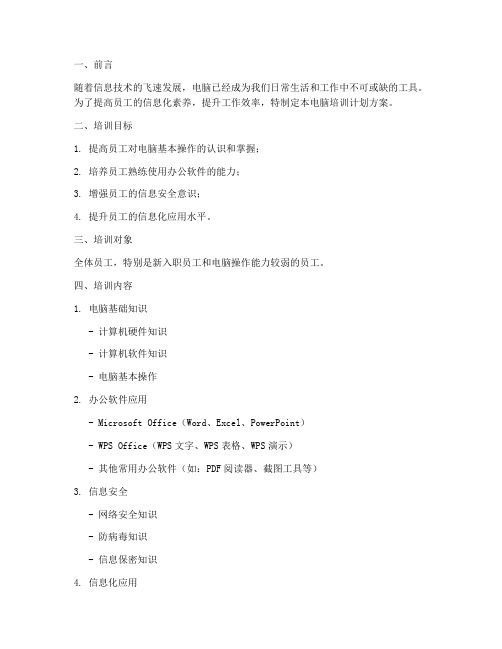
一、前言随着信息技术的飞速发展,电脑已经成为我们日常生活和工作中不可或缺的工具。
为了提高员工的信息化素养,提升工作效率,特制定本电脑培训计划方案。
二、培训目标1. 提高员工对电脑基本操作的认识和掌握;2. 培养员工熟练使用办公软件的能力;3. 增强员工的信息安全意识;4. 提升员工的信息化应用水平。
三、培训对象全体员工,特别是新入职员工和电脑操作能力较弱的员工。
四、培训内容1. 电脑基础知识- 计算机硬件知识- 计算机软件知识- 电脑基本操作2. 办公软件应用- Microsoft Office(Word、Excel、PowerPoint)- WPS Office(WPS文字、WPS表格、WPS演示)- 其他常用办公软件(如:PDF阅读器、截图工具等)3. 信息安全- 网络安全知识- 防病毒知识- 信息保密知识4. 信息化应用- 云计算应用- 移动办公应用- 企业信息化管理五、培训方式1. 理论授课:邀请专业讲师进行讲解,确保员工对电脑基础知识、办公软件应用、信息安全等方面的理论知识掌握。
2. 实践操作:设置实践环节,让员工在实际操作中巩固所学知识。
3. 线上学习:利用企业内部培训平台,提供电脑培训视频、文档等资源,方便员工随时学习。
4. 交流互动:组织学习小组,定期开展讨论交流,分享学习心得。
六、培训时间1. 新员工入职培训:入职前进行为期一周的电脑培训,确保新员工具备基本的电脑操作能力。
2. 定期培训:每月组织一次电脑培训,针对不同层次员工的需求,开展有针对性的培训。
3. 紧急培训:根据企业实际需求,随时开展电脑培训。
七、培训考核1. 理论考核:对员工的理论知识进行测试,确保员工对电脑基础知识、办公软件应用等方面的掌握。
2. 实践考核:对员工的实际操作能力进行考核,确保员工能够熟练使用电脑。
3. 日常考核:通过日常工作表现,了解员工的信息化应用水平。
八、培训效果评估1. 培训结束后,对员工进行满意度调查,了解培训效果。
办公电脑基本操作

办公电脑基本操作现代办公环境中,电脑已经成为我们工作中不可或缺的工具。
熟练掌握办公电脑的基本操作,不仅可以提高工作效率,还可以减少出错的概率。
本文将介绍办公电脑的基本操作技巧,以帮助读者更好地利用电脑进行工作。
一、开机和关机1. 开机:通常,电脑开机需要按下电源按钮,并等待片刻,直到电脑启动。
在开机过程中,系统会进行自检和加载各项服务和驱动程序。
2. 关机:在工作完成后,我们需要正确关机以保护电脑和数据的安全。
点击“开始”按钮,选择“关机”或“重新启动”,系统将进行相应的操作,并在完成后自动关闭。
二、桌面操作1. 桌面布局:电脑桌面是我们每天工作的主要界面,合理的布局可以提高工作效率。
我们可以根据需求将常用的文件和快捷方式放置在桌面上,以便快速访问。
2. 快捷方式:在桌面上创建快捷方式可以帮助我们快速启动应用程序。
只需右键点击应用程序,选择“发送到”->“桌面(快捷方式)”,即可在桌面上生成相应的图标。
三、文件和文件夹管理1. 创建文件夹:文件夹可以帮助我们有效地管理文件。
在合适的位置,右键点击空白处,选择“新建文件夹”,然后为文件夹命名。
2. 文件的复制和粘贴:选中要复制的文件,右键点击,选择“复制”。
在目标位置,右键点击空白处,选择“粘贴”,即可将文件复制到目标位置。
3. 文件的删除和恢复:选中要删除的文件,按下“Delete”键或者右键点击选择“删除”,然后系统将会将文件移动到资源回收站中。
如果误删了文件,可以到资源回收站中进行恢复。
四、应用程序的使用1. 办公软件:常见的办公软件包括Microsoft Office、WPS Office等。
在操作系统中搜索并打开相应的软件,即可进行文字编辑、制表、演示等操作。
2. 互联网浏览器:我们可以使用互联网浏览器访问网页、搜索资讯等。
常见的浏览器包括Google Chrome、Mozilla Firefox、Microsoft Edge等。
3. 邮件客户端:若在办公电脑上需要发送或接收邮件,可以使用常见的邮件客户端如Microsoft Outlook或谷歌Gmail。
办公室人员学习的电脑基本操作

办公室人员学习的电脑基本操作作为现代办公室,电脑已经成为办公工作中不可或缺的工具之一、掌握电脑的基本操作技能对于办公室人员来说是非常重要的,可以提高工作效率,加快信息处理速度,提升工作质量。
下面将介绍办公室人员需要学习的电脑基本操作。
首先,办公室人员需要学会登录和注销电脑账户。
登录电脑账户是使用电脑的第一步,通常需要输入用户名和密码。
注销电脑账户则是在使用完毕后,将账户退出系统,以保护个人信息的安全。
其次,办公室人员需要掌握文件和文件夹的基本操作。
这包括创建新的文件夹,新建、打开、保存和关闭文件。
学会正确的文件和文件夹的命名规范,可以帮助办公室人员更好地管理和查找文件,提高工作效率。
第四,办公室人员需要学会使用电子邮件和即时通讯工具。
电子邮件是办公室常用的沟通工具,可以用于发送和接收文件、与同事和客户进行交流。
即时通讯工具可以用于实时沟通和协作,提高工作效率。
学会正确地使用电子邮件和即时通讯工具可以使办公室人员更好地与他人合作,提高工作效率。
第五,办公室人员需要学习如何使用互联网进行信息查询和资料收集。
互联网是一个充满各种信息的世界,学会使用引擎进行信息查询和资料检索,可以帮助办公室人员更快地获取所需信息,提高工作效率。
最后,办公室人员还需要学习如何保护电脑和个人信息的安全。
这包括安装和更新防病毒软件、设置强密码、定期备份重要文件等。
保护电脑和个人信息的安全对于办公室人员来说是非常重要的,可以避免信息泄露和电脑系统崩溃等问题,保护工作的顺利进行。
总之,办公室人员学习电脑基本操作技能是非常重要的。
掌握这些基本操作技能可以提高工作效率,加快信息处理速度,提升工作质量。
通过不断的学习和实践,办公室人员可以不断提升自己的电脑技能,更好地适应和应对工作中的各种挑战。
办公室专业培训及计划方案
一、背景随着社会经济的快速发展,企业对办公室工作人员的专业素养和技能要求越来越高。
为了提升员工的专业能力,提高工作效率,降低企业运营成本,特制定本办公室专业培训及计划方案。
二、培训目标1. 提高员工的专业素养,使其具备良好的职业道德和团队协作精神。
2. 增强员工对办公室工作的认识,掌握各项办公技能。
3. 提高员工的时间管理能力,培养高效的工作习惯。
4. 加强员工对新知识、新技能的掌握,提升企业整体竞争力。
三、培训对象1. 全体办公室工作人员2. 新入职员工3. 需要提升专业能力的员工四、培训内容1. 办公室礼仪与沟通技巧2. 文档处理与档案管理3. 时间管理与工作效率提升4. 电脑操作与办公软件应用5. 人力资源管理及团队建设6. 财务管理及成本控制7. 企业文化与员工行为规范五、培训方式1. 内部培训:邀请公司内部优秀员工或相关部门负责人进行授课。
2. 外部培训:与专业培训机构合作,邀请专业讲师进行授课。
3. 线上培训:利用网络资源,开展在线培训课程。
4. 实践操作:组织员工参与实际工作,提高实际操作能力。
六、培训计划1. 第一季度:开展办公室礼仪与沟通技巧、文档处理与档案管理培训。
2. 第二季度:开展时间管理与工作效率提升、电脑操作与办公软件应用培训。
3. 第三季度:开展人力资源管理及团队建设、财务管理及成本控制培训。
4. 第四季度:开展企业文化与员工行为规范培训。
七、培训评估1. 定期组织培训效果评估,了解员工对培训内容的掌握程度。
2. 对培训过程中发现的问题进行总结,为后续培训提供改进方向。
3. 鼓励员工提出培训建议,不断完善培训体系。
八、保障措施1. 设立培训经费,确保培训活动的顺利进行。
2. 制定培训计划,明确培训时间、地点、内容等。
3. 建立培训档案,记录员工培训情况。
4. 对培训优秀的员工给予表彰和奖励。
通过以上方案的实施,相信能够有效提升办公室工作人员的专业能力,为企业的发展提供有力的人才保障。
办公室新入职员工培训手册
办公室新入职员工培训手册(经典版)编制人:__________________审核人:__________________审批人:__________________编制单位:__________________编制时间:____年____月____日序言下载提示:该文档是本店铺精心编制而成的,希望大家下载后,能够帮助大家解决实际问题。
文档下载后可定制修改,请根据实际需要进行调整和使用,谢谢!并且,本店铺为大家提供各种类型的经典范文,如工作总结、工作计划、合同协议、员工手册、管理办法、条据文书、策划方案、教学资料、作文大全、其他范文等等,想了解不同范文格式和写法,敬请关注!Download tips: This document is carefully compiled by this editor. I hope that after you download it, it can help you solve practical problems. The document can be customized and modified after downloading, please adjust and use it according to actual needs, thank you!Moreover, our store provides various types of classic sample essays, such as work summaries, work plans, contract agreements, employee manuals, management measures, document documents, planning plans, teaching materials, essay summaries, and other sample essays. If you want to learn about different sample formats and writing methods, please pay attention!办公室新入职员工培训手册办公室新入职员工培训手册5篇入职培训手册怎么写呢?新员工培训对于新员工快速和全面了解公司、尽快进入工作角色、认同公司企业文化,有非常重要的作用,以下是本店铺精心收集整理的办公室新入职员工培训手册,下面本店铺就和大家分享,来欣赏一下吧。
新入职员工三级安全教育测试题目(含答案)
新入职员工三级安全教育测试题目(含答案)第一部分:基础知识1. 以下哪项是正确的密码安全实践?- [ ] a. 使用相同的密码在多个账户上- [ ] b. 将密码写在易见的地方,如电脑桌面- [x] c. 定期更改密码并使用复杂的组合- [ ] d. 共享密码给同事使用2. 以下哪项是关于社交工程的描述?- [ ] a. 一种通过电子邮件发送恶意软件的攻击方式- [ ] b. 一种通过获取敏感信息的技术手段- [x] c. 一种通过欺骗、伪装或胁迫获取信息的攻击方式- [ ] d. 一种通过网络扫描发现系统漏洞的手段3. 当接收到一个可疑的电子邮件,以下哪项是正确的做法?- [x] c. 将邮件报告给公司的IT部门- [ ] d. 回复邮件并询问发件人的真实意图4. 以下哪项是正确的关于数据备份的描述?- [ ] a. 数据备份只需进行一次,之后无需再次备份- [ ] b. 数据备份应仅包括公司的核心业务数据- [x] c. 数据备份应定期进行,并存储在安全的位置- [ ] d. 数据备份只适用于云存储,不适用于本地存储5. 以下哪项是正确的网络安全实践?- [ ] a. 使用公共无线网络时,不需要使用VPN- [ ] b. 将所有文件存储在桌面上,方便访问- [x] c. 定期更新操作系统和应用程序的补丁- [ ] d. 将所有账户使用相同的密码进行保护第二部分:应急响应6. 当发现有人越过安全门进入公司办公区时,以下哪项是正确的做法?- [ ] a. 忽视该人的存在,继续工作- [ ] b. 试图制止该人,可能导致冲突- [x] c. 立即报告给公司的安保部门或主管- [ ] d. 亲自询问该人的身份和目的7. 在使用灭火器扑灭火灾时,以下哪项是正确的操作顺序?- [ ] a. 拔出保险插销,对准火焰喷射- [ ] b. 拔出保险插销,对着自己喷射- [x] c. 拔出保险插销,握住喷射器,对准火源根部喷射- [ ] d. 不需要拔出保险插销,直接喷射火焰8. 当发生地震时,以下哪项是正确的逃生行动?- [ ] a. 使用电梯迅速离开建筑物- [ ] b. 躲藏在窗户旁边,等待救援- [x] c. 就地躲避,保护头部,等待震感过去- [ ] d. 穿越火源区域逃离建筑物9. 在接到疏散指令时,以下哪项是正确的行动?- [ ] a. 就地躲避,等待进一步指示- [ ] b. 将个人物品收拾整齐后再离开- [x] c. 立即停止工作,沿指定逃生路线离开- [ ] d. 找到同事并一起离开建筑物10. 当发现有人在公司内部盗窃时,以下哪项是正确的行动?- [ ] a. 私自采取行动,试图制止盗窃者- [ ] b. 向同事讨论该情况,并寻求他们的建议- [x] c. 立即报告给公司的安保部门或主管- [ ] d. 忽视盗窃行为,不干涉他人的事务第三部分:信息安全11. 以下哪项是正确的关于文件分类的描述?- [ ] a. 所有文件都应该标记为“机密”级别- [ ] b. 只有包含敏感信息的文件需要分类- [x] c. 文件应根据其重要性和敏感性进行分类- [ ] d. 文件分类对信息安全没有影响12. 在使用公共电脑时,以下哪项是正确的做法?- [ ] a. 将个人登录信息保存在浏览器中- [x] b. 不保存个人登录信息,每次手动输入- [ ] c. 使用简单易猜的密码以便记忆13. 在处理敏感信息时,以下哪项是正确的做法?- [x] a. 在离开工作区之前锁定计算机屏幕- [ ] b. 将敏感信息发送到个人电子邮件- [ ] c. 使用共享文件夹存储敏感信息- [ ] d. 将敏感信息打印并放在桌面上14. 以下哪项是正确的关于网络诈骗的描述?- [ ] a. 网络诈骗通常是合法的商业行为- [x] b. 网络诈骗是一种欺骗手段,目的是获取个人信息或财产- [ ] c. 网络诈骗只会发生在社交媒体平台上- [ ] d. 网络诈骗不会对个人和公司造成损失第四部分:安全意识培训16. 以下哪项是正确的关于安全意识培训的描述?- [ ] a. 安全意识培训只需要进行一次,之后无需再次培训- [ ] b. 安全意识培训只适用于公司高层管理人员- [x] c. 安全意识培训应定期进行,覆盖所有员工- [ ] d. 安全意识培训只涉及技术方面的知识17. 以下哪项是正确的关于社交媒体安全的描述?- [ ] a. 在社交媒体上发布个人详细信息是安全的- [x] b. 在社交媒体上应谨慎处理个人和公司信息- [ ] c. 在社交媒体上接受任何好友请求是安全的- [ ] d. 在社交媒体上分享公司机密信息是被允许的18. 当收到一个可疑电话时,以下哪项是正确的做法?- [ ] a. 提供个人敏感信息以确认身份- [x] b. 不提供个人敏感信息,挂断电话- [ ] c. 向同事讨论该电话的真实性- [ ] d. 记录电话内容,并将其发布在社交媒体上19. 以下哪项是正确的关于物理安全的描述?- [ ] a. 物理安全只需要关注公司设备的安全性- [ ] b. 物理安全不涉及访客和员工的安全- [x] c. 物理安全涉及公司设备、访客和员工的安全- [ ] d. 物理安全只需要在办公时间进行20. 当发现有人未经授权进入公司服务器房时,以下哪项是正确的做法?- [ ] a. 不予理睬,假装没有看到- [ ] b. 尝试制止该人,可能导致冲突- [x] c. 立即报告给公司的IT部门或主管- [ ] d. 亲自询问该人的身份和目的第五部分:应用场景21. 当在公共场所使用无线网络时,以下哪项是正确的操作?- [x] a. 连接使用过的受信任的无线网络- [ ] b. 连接任意的无线网络,以增加网络速度- [ ] c. 连接未经验证的开放式无线网络- [ ] d. 不使用无线网络,在移动网络上进行操作22. 在处理公司机密文件时,以下哪项是正确的做法?- [ ] a. 将文件发送到个人电子邮件以便随时查看- [x] b. 使用公司提供的加密和安全传输方式发送文件- [ ] c. 将文件存储在可公开访问的共享文件夹中- [ ] d. 打印文件并随身携带,以便随时查看23. 在接收到公司内部员工的电子邮件时,以下哪项是正确的做法?- [x] a. 验证发件人的身份和邮件内容的真实性- [ ] b. 忽略电子邮件,不予回复- [ ] c. 将电子邮件转发给其他同事以获取意见- [ ] d. 回复电子邮件并要求发件人提供更多信息24. 当发现有人试图非法进入公司办公室时,以下哪项是正确的做法?- [ ] a. 视而不见,假装没有发现- [ ] b. 直接与该人对峙,试图制止他- [x] c. 立即报告给公司的安保部门或主管- [ ] d. 亲自询问该人的身份和意图25. 在处理敏感客户信息时,以下哪项是正确的做法?- [ ] a. 将客户信息发送到个人电子邮件- [ ] b. 将客户信息保存在可公开访问的共享文件夹中- [x] c. 仅与需要了解信息的授权人员共享客户信息- [ ] d. 将客户信息打印并放在桌面上第六部分:知识运用请根据公司的实际情况和政策,针对以下场景回答问题。
新员工入职须知(员工基础重点)
宴会部新员工入职须知一,集团知识:1,我们目前有“重庆,上海,北京,云南,贵阳,福建,安徽(合肥),陕西(西安),湖南(长沙)九大集团。
2,酒店分布,重庆现有“重庆世纪金源大饭店,重庆君豪大饭店”。
北京现有“北京香山商旅酒店,北京世纪金源大饭店,北京华侨大厦”。
云南“昆明世纪金源大饭店,腾冲世纪金源高尔夫大酒店(2009年10月开业)”。
贵阳有“贵阳世纪金源大饭店(2009年9月开业)”。
福建有“福州金源大饭店”。
陕西有“西安世纪金源大饭店”。
二,饭店基本情况:1,重庆集团领导:黄如仪(董事长)林明清(重庆集团副总裁、兼重庆世纪金源大饭店总经理)帅红梅(集团人事管理中心主任)2,饭店领导;总经理:张涛副总:杨霞,林凤芳(餐饮总监)3,部门经理:餐饮部经理:陈涛(分管中餐,宴会)销售部经理:颜玲赖星妍林师锐(享受经理级待遇),姚文书(享受经理级待遇)人事行政部经理:陈云财务部经理:林乐水前厅部经理:蒋亚光客房部经理:卓丽碧,黄增亮工程部经理:江安保安部经理:刘加布4,重庆购物广场领导::总经理:邱慎兰副总:颜建华三,餐饮班组情况:1,人员情况:中餐:主管:代玉领班:李丹黄成肖娅李静贾秋萍(代)张禹(代)宴会:领班:赖振东(代主管)领班:李智勇唐果余鸿辉西餐:领班:邵小燕(代主管)李世民夏芳香酒水:领班:王德正(代主管)罗琴琴王厚实管事部:主管:林为金领班:张真蒲红2,班次情况:A班:8:20—13:00;17:50—21:00(分别于8:20,和16:50开班前会)B班:10:50—14:30;17:50—21:30(分别于10:50,和16:50开班前会)C班:14:20—22:30(分别于14:20,和16:50开班前会)H班:17:50—21:00(于16:50开班前会)O班:休息另:1,宿舍会由酒店人事行政部,或者是集团人事行政部不定期抽查,清洁卫生,晚归(每天晚23:30以前必须回到宿舍,在上夜班或上班倒很迟除外,且较迟下班也应该在下班侯30分钟回到宿舍,休息回家必须提前填写外宿申请单,由主管经理签字后方可。
- 1、下载文档前请自行甄别文档内容的完整性,平台不提供额外的编辑、内容补充、找答案等附加服务。
- 2、"仅部分预览"的文档,不可在线预览部分如存在完整性等问题,可反馈申请退款(可完整预览的文档不适用该条件!)。
- 3、如文档侵犯您的权益,请联系客服反馈,我们会尽快为您处理(人工客服工作时间:9:00-18:30)。
目录第一节键盘基础知识 (2)第二节窗口基础及操作 (3)第三节文件夹基础操作 (4)第四节文件夹设置操作 (6)第五节五笔简码知识 (9)第六节控制面板设置 (11)第七节文档基础知识 (12)第八节文档的基础操作 (13)第九节文档格式设置(1) (14)第十节文档格式设置(2) (15)第十一节文档页面设置 (17)第十二节文档内图片设置 (19)第十三节文档表格设置 (20)第十四节文件格式设置 (23)第十五节文档自选图形添加及打印 (24)第十六节 Excel工作表基础知识 (25)第十七节 Excel工作表表格操作 (26)第十八节 Excel工作表函数计算 (29)第十九节 Excel工作表实际操作 (30)第二十节幻灯片基础和操作 (34)第二十一节网页及下载基础操作 (38)第一节键盘基础知识一键盘1 ESC:取消键,取消菜单或对话框;2 F1帮助;F2重命名;F4打开地址栏下拉列表框;F5刷新;3 Tab路格键(向右跳);4 BacRspacec 退格键删除光标前的文字5 CapsLock大小写字母转换;6 Shift上档键Shift+两个字符的按键,输出的是上面的符号7 Ctrl控制键Ctrl+A全选;8 Ctrl+Shift输入法转换;9 Alt+F4关闭窗口或关机;10 Enter确定键或回车换行;11 Delete删除键或删除光标后的字;(Del)12 Power一键关机;13 Sleep休眠14 WakeUp唤醒15 Print(在中间区域)打印屏幕;16 Alt+ Print复制到当前窗口;17 NumLock锁定键,灯灭数字键不起作用,符号键起作用18 Ctrl+空格键中文转换为英文;19找到要复制的出窗口,按Alt+Print键打开Word应用程序;右击选择粘贴;找到要复制的出窗口,按Alt+Print键打开Word应用程序;右击选择粘贴;单击窗口单击工具栏中的裁切按钮;块数启动区,鼠标指到桌面图标左键拖到启动区第二节窗口基础及操作一窗口操作1 滚动条:按Ctrl滚动条鼠标中间键,窗口显示比例可变大变小;2 Ctrl+Home返回首页3 Ctrl+End返回最后一页4 PageUp向上(上一页)5 PageDown向下(下一页)二菜单栏省略号:弹出对话框黑三角:子菜单对号:显示(已显示出)双箭头:显示更多命令黑点:选项标记㈠打开与关闭窗口1关闭窗口方法一:当即窗口右上方“×”方法二:右击任务栏中窗口图标选择关闭方法三:Alt+F4㈡移动窗口鼠标放到标题栏蓝色区域按住鼠标的左键拖动㈢窗口变大变小标放到窗口边框上任意的四条边,变为双箭头,上下拖动⑷排列窗口右击任务栏空白区域选择“纵向平铺”或其他的排列方式㈤最大化与最小化双击标题栏的蓝色区域㈥多窗口切换方法一:单击任务栏中的图标方法二:Alt+Tab或Alt+Esc三左面操作㈠示桌面图标击桌面的空白区域选择排列图标中的显示桌面图标前有“√”会显示㈡任务栏1移动任务栏:鼠标放到任务栏空白区,按住左键拖动2改变任务栏的大小:鼠标放到任务栏边框线使其变为双箭头上下拖动3任务栏属性:右击任务栏空白区域选择属性,进行操作;第三节文件夹基础操作一文件与文件夹操作1 资源管理器方法一:右击“我的电脑”方法二:右击“开始”(左下方);方法三:点击开始∕程序∕(所有)附件∕资源管理器;2创建文件夹打开“我的电脑”,打开某个盘符,右击空白处选择新建文件夹,输入名称单击空白处;注意:C盘D盘E盘统称为盘符3选取不连续文件: 单击一个文件夹,按住Ctrl键单击要选取的文件连续文件:单击选取的第一个文件,按住Shift键选取最后一个文件全选:Ctrl+A常规选取:按住左键拖动鼠标4复制文件打开“我的电脑”(资源管理器)选取要复制的文件,右击选择复制,找到目的地右击选择粘贴复制:Ctrl+C粘贴:Ctrl+V5移动文件打开“我的电脑”(资源管理器)选取要剪切的文件,右击选择剪切,找到目的地右击选择粘贴剪切:Ctrl+X粘贴:Ctrl+V6鼠标拖动法完成复制与移动复制:同一盘符:按住Ctrl键拖动到目的地的文件夹不同盘符:直接拖动到目的地移动:同一盘符:直接拖动到目的地不同盘符:按住Shift键拖动到目的地7删除文件选取文件,右击选择删除键或Delete键;不经回收站删除Shift+Delete 键8回收站恢复文件:右击文件选择还原;属性设置;右击回收站选择“属性”9重命名右击文件选择重命名,输入新名字,点击空白处单击文件,按F2键10隐藏文件右击选择属性对话框中隐藏∕确定,工具菜单选择“文件夹选项”单击查看对话框中“隐藏文件”或文件中选择不隐藏的文件夹确定;第四节文件夹设置操作1文件夹设置密码右击文件夹选择“添加到压缩文件”对话框中,单击“高级”设置密码,输入密码点击确定;原文件夹可以删除2共享文件右击文件夹选择属性,单击共享选择在网络上共享这个文件”,确定右击文件夹选择“共享和安全”,单击共享选择在网络上共享这个文件”,确定3查找文件或文件夹方法一:点击开始∕搜索,输入文件名;选择查找范围点击开始搜索;方法二:扩展名搜索文件:点击开始∕搜索,输入扩展名;选择查找范围点击开始搜索;扩展名:Word文档*.docExcel电子表格*.XLsPowerpoint幻灯片*.PPT歌曲*.MP3文本文档*.TXT图片*.JPG(BMP)PhotoShop *.Psd方法三:通配符搜索文件;点击开始∕搜索,输入文件第一个字,然后输入“*”点击开始搜索;通配符:*代表多个字符?代表一个字符注意:一个汉字有两个字符组成。
第五节五笔简码知识一、键位上有的字1键名字;键位上的第一个字。
方法;连击四下所在键。
如金(QQQQ)已(NNNN)目(HHHH);2成字字根;除键名字之外的字。
方法;所在键+首笔+次笔+末笔。
如心(NY)雨(FGHY)3单笔画;(5个)方法;连击两下所在键+LL。
如一(GGLL)〡(HHLL)丿(TTLL)丶(YYLL)乙(NNLL)二、键位上没有的字拆分原则1取大优先;取大的全的字根,字根不能分拆。
2兼顾直观:字按书写顺序拆字根。
如夷(GXW)错误;(DX).3能连不交:自能拆成连的关系,不能拆成交的关系。
如天(GD)生(TG). 4能散不连;字能拆成散的关系,不能拆成连的关系。
如午(TFJ)未(FII)丈(DYI)一级简码;(25个常用字)方法;该字的第一个字根所在键+空格键;二级简码方法:前两个字根+空格键三级简码方法;前三个字根+空格键全码方法;前三个字根+最后一个字根;如藏(ADNT)识别码(字根少加上补码)方法;1看该字最后一笔确定所在区2看该字结构,左右结构用第一个;上下结构用第二个;杂合用第三个,半包围全包围最后一笔看被包围里面的。
如回(LKD)走(FHU)浅(IGT)赶(FHFK)千(TFK)万(DNV)词组两个字每个字键入前两个字根键名字和成字字根字,按照他们的对应方法拆分。
如视(PYLT)五笔(GGTT)帮助(DTEG)表格(GEST)金鱼(QQQG)曹(GMA)糟(OGMJ)三个字前两个字的第一个字根+最后一个字的前两个字根。
如计算机(YTSM)研究生(DPTG)四个字每个字的第一个字根手工照词右击输入法,手工造词,用五笔打出来要定义的词组,点击添加,关闭菜单。
第六节控制面板设置一、控制面板1鼠标设置:单击开始,打开控制面板,双击鼠标设置就可以2生音和音频设置:单击开始,打开控制面板,双击声音和音频设置3添加输入法:单击开始,打开控制面板双击区域和语言选项单击语言、详细信息对话框中单击添加选择要添加的输入法确定。
结束任务:Ctrl+Alt+Delete二关闭窗口1右击任务栏右上方的“×”2右击任务栏图标选择关闭3Alt+f4三文件文件名是由主文件名•扩展名组成1隐藏文件扩展名:打开我的电脑单击工具菜单选择文件夹选择单击查看隐藏已知文件类型扩展名确定2文件类型:•ZIP 压缩文件•XLS 电子表格•PPT 幻灯片•HTML 网页第七节文档基础知识一窗口1工具栏视图菜单选择工具栏选择常用或格式有对号会显示2滚动条文档首页:Ctrl+Home文档末页:Ctrl+End保存:Ctrl+S二文档的建立1创建文档方法一:单击常用工具栏中新建按钮方法二:单击菜单栏文件选择新建,在右键选择本机上的文档,可选择模板样式2保存方法一:单击常用工具栏中的保存按钮方法二:单击菜单栏文件选择保存3另存为不破坏原件文档;单击菜单栏文件选择另存为4文档设置密码菜单栏中选择工具菜单,点击选项,单击安全性,输入密码单击确定5输入法全角与半角:全角与半角转换Shift+空格键中英文标点符号:Ctrl+。
(句号)特殊符号:右击输入法软键盘,选择特殊符号三修改文档行:鼠标放到要选取的内容左侧单击段:鼠标放到要选取的段落左侧双击一句:按住Ctrl键单击单词:双击常规选取:按住鼠标左键拖动第八节文档的基础操作一插入与改写1 按住Insert键,将状态栏中改写变为黑色2 修改与删除:删除光标前的文字BacRspacec ;删除光标后的字;Delete3 文本替换原内容:要替换的内容,输入新内容,原有的内容就被替换掉了4 撤销错误的操作:单击常用工具栏中的撤销按钮;5复制方法一:选取文本按住住Ctrl键拖动文本方法二:选取文本,右击选择复制,找到目的地在需要的位置双击鼠标,右击选择粘贴6移动方法一:选取文本将文本拖动到目的地方法二:选取文本,右击选择剪切,找到目的地在需要的位置双击鼠标,右击选择粘贴复制:Ctrl+C剪切:Ctrl+X粘贴:Ctrl+V7查找与替换普通替换:编辑菜单选择查找输入内容,单击替换输入要替换的内容,单击全部替换替换的文本加修饰效果:编辑菜单选择查找输入内容,单击替换,击替换输入要替换的内容,单击高级单击替换为文本框,下面单击格式选择文字对话框中设置选项,确定,单击全部替换。
二格式工具栏格式菜单选择字体对话框设置字符格式上标:Ctrl+Shift+“+”如152下标:Ctrl+“=”如152注意:正规Word书写文字一般用宋体五号字。
第九节文档格式设置(1)1 字号变大:Ctrl+“】”字号变小:Ctrl+“【”2合并段落光标定位在第二段的开头按BacRspacec光标定位在第一段的末尾按Delete3行距和段间距选取文本,格式菜单;选择段落,设置行距或段前断后4缩进首行缩进:段落中的第一行向右缩进一定的距离;悬挂缩进:段落中的第一行不变,其余各行向右缩进一定的距离;左缩进:段落中左边留空,,向右缩进;右缩进:段落中右边留空,,向左缩进;5项目符号和编号选取文本格式菜单选取“项目符号和编号”,选择一种样式,确定。
